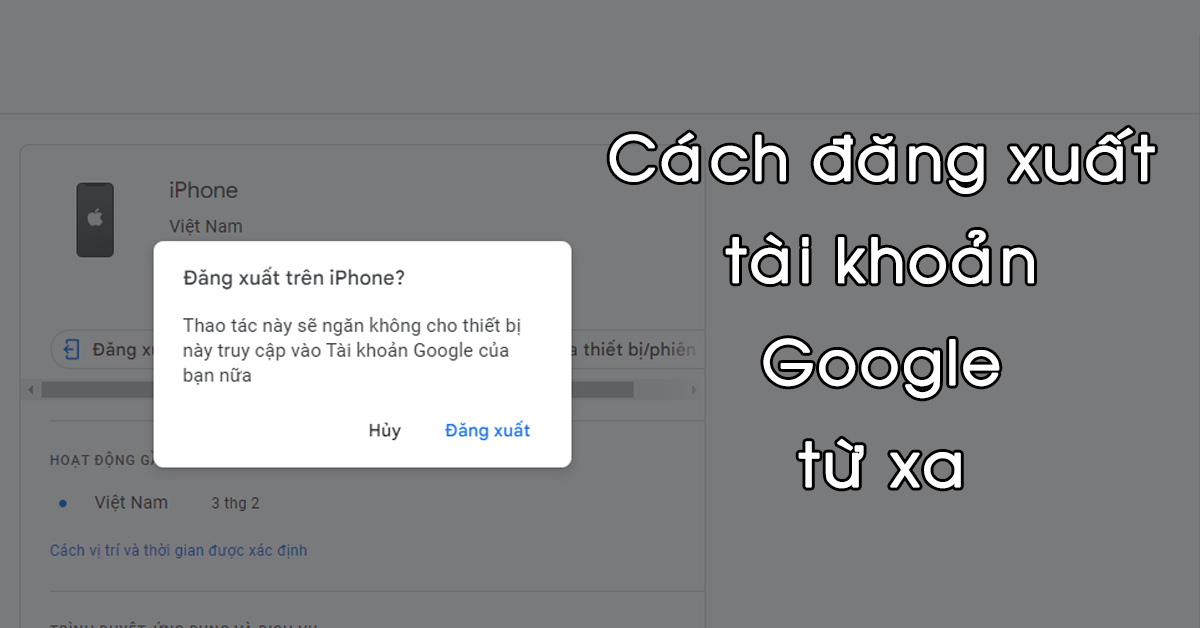
Google đã thiết lập một tính năng mới giúp bạn theo dõi các thiết bị đang đăng nhập tài khoản và tập hợp thành một danh sách để quản lý một cách dễ dàng hơn. Nhờ vào tính năng này, bạn có thể thêm tài khoản Google hoặc đăng xuất tài khoản Google từ xa trên bất kỳ thiết bị nào. Vậy tính năng trên Google này có mang lại lợi ích gì cho người sử dụng? Hãy cùng Viện Di Động tìm hiểu tính năng và cách sử dụng trên các thiết bị khác nhau nhé!
1. Lợi ích khi có thể đăng xuất tài khoản Google từ xa
Tính năng đăng xuất Google từ xa đã giúp nhiều người dùng bảo vệ được tài khoản cá nhân đang sử dụng. Đồng thời, còn giúp hạn chế bị đánh cắp mất thông tin riêng tư, dữ liệu quan trọng và bảo mật tài khoản an toàn nhất.
Dưới đây là một số lợi ích khi đăng xuất tài khoản Google từ xa:
- Tránh mất tài khoản Google: Mỗi tài khoản Google sẽ giúp ích cho bạn trong việc sử dụng nhiều ứng dụng, phần mềm, công cụ và các tính năng cần thiết khác nhau. Cho nên, thao tác đăng xuất tài khoản từ xa sẽ hạn chế đi tình trạng mất đi tài khoản Google hoàn toàn nếu có một ai đó đánh cắp và sử dụng trên một thiết bị khác.
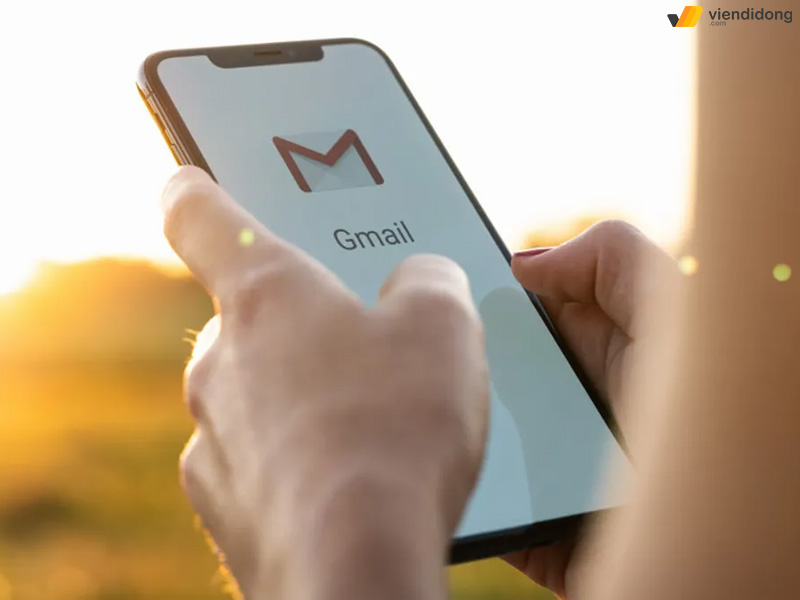
Đăng xuất tài khoản Google trên thiết bị khác sẽ giúp tránh mất tài khoản
- Tránh lộ thông tin cá nhân tài khoản: Lợi ích khác chính là bạn không lo lắng bị lộ hết toàn bộ thông tin cá nhân. Điều này rất nguy hiểm khi bất cứ ai có thể lấy thông tin cá nhân, sau đó giả mạo thành người đó để lừa đảo những người mà chủ sở hữu tài khoản quen biết. Đồng thời, lộ thông tin cá nhân sẽ khiến cuộc sống của bạn không an toàn.
- Thoát khỏi thiết bị không mong muốn: Đăng xuất tài khoản Google trên thiết bị khác sẽ giúp bạn dễ dàng quản lý trên các thiết bị thường xuyên sử dụng. Thêm vào đó, chủ sở hữu thiết bị khác sẽ không cố tình đăng nhập vào tài khoản Google của bạn nhằm thực hiện các mục đích xấu.
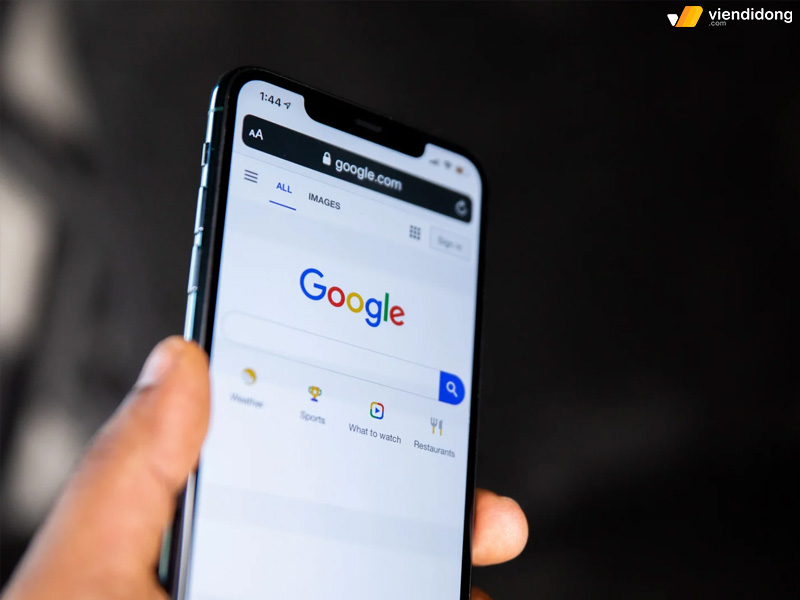
Đăng xuất tài khoản Google từ xa sẽ khỏi thiết bị không mong muốn
Tại thời điểm đó, Google đã nhận hàng loạt các bài viết tiêu cực khi nói về tình trạng tài khoản Google của người dùng đang bị đánh cắp trên một số thiết bị lạ hoặc thiết bị đã đăng nhập trước đó nhưng lại quên thoát ra.
Mặc dù, người sử dụng tài khoản vẫn có sự chủ quan trong việc bảo quản nhưng không ai có thể giữ gìn một cách cẩn thận và quá nhiều tốn kém. Cho nên, Google đã ra mắt tính năng đăng xuất tài khoản Google từ xa.
Giờ đây, người dùng có thể dễ dàng bảo quản tài khoản của mình và thuận tiện trong việc thoát khỏi thiết bị từ xa nếu đã lỡ quên thực hiện đăng xuất trước đó.
2. Cách đăng xuất tài khoản Google từ xa bằng điện thoại
Sẽ không thể tiện lợi hơn nếu bạn thực hiện đăng xuất tài khoản Google của mình từ xa bằng thiết bị điện thoại. Nhờ đó, giúp bạn có thể nhanh chóng thao tác kịp thời nếu quên thoát tài khoản của mình từ thiết bị trước đó.
Dưới đây là cách đăng xuất tài khoản Google từ xa bằng điện thoại thông qua các bước đơn giản như sau:
Bước 1: Truy cập vào https://mail.google.com bằng trình duyệt trên điện thoại ⇒ Chọn icon đăng nhập ở góc bên trái trên cùng (nếu có) ⇒ Đăng nhập tài khoản Google bằng cách điền email hoặc số điện thoại ⇒ Tiếp theo ⇒ Nhập mật khẩu ⇒ Tiếp theo.
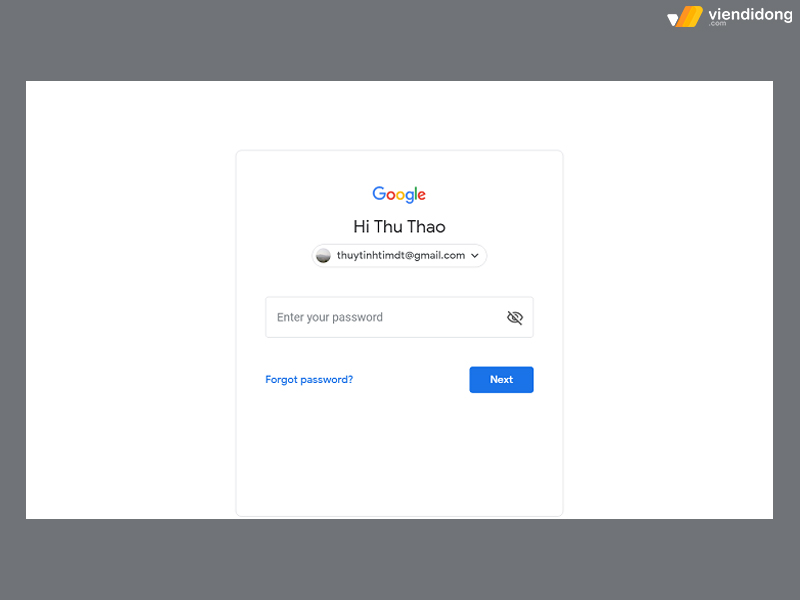
Cách đăng xuất tài khoản từ xa bằng điện thoại – 1
Bước 2: Sau khi đã đăng nhập thành công, cuộn xuống dưới cùng màn hình để chọn chế độ xem Màn hình.
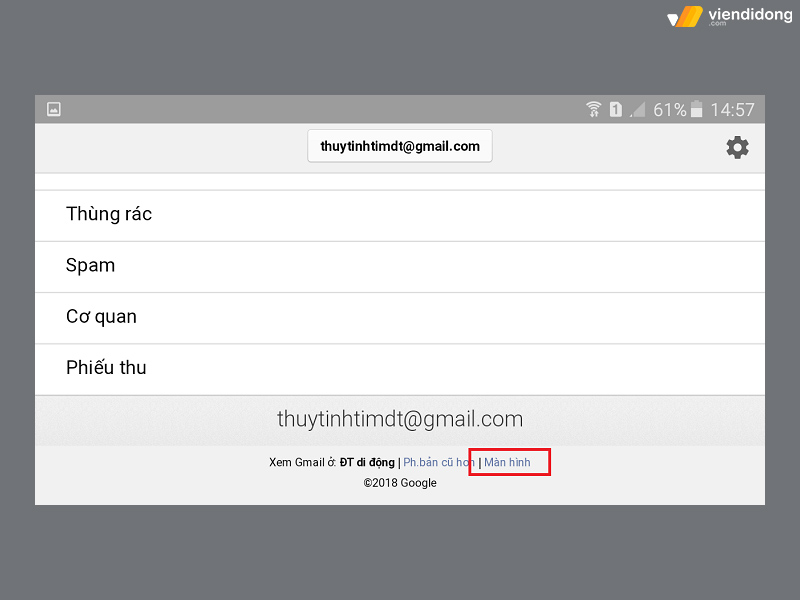
Cách đăng xuất tài khoản từ xa bằng điện thoại – 2
Bước 3: Kéo xuống phía dưới để chọn nút Chi tiết (Details) hiển thị màu xanh.
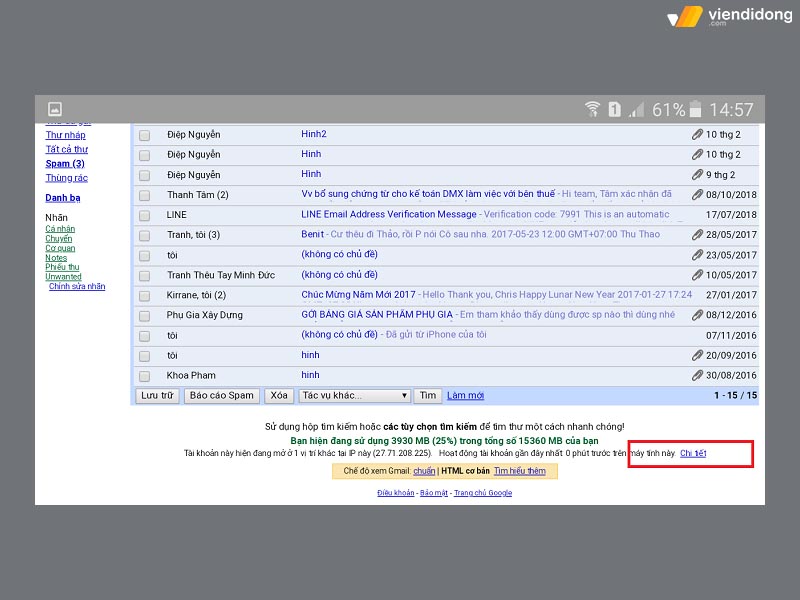
Cách đăng xuất tài khoản từ xa bằng điện thoại – 3
Bước 4: Khi màn hình chuyển sang trang tiếp theo, hãy nhấp vào nút “Đăng xuất khỏi tất cả các phiên Gmail trên web khác” (Sign out of all other web sessions). Qua đó, bạn đã thành công trong việc đăng xuất tài khoản Google từ xa bằng thiết bị điện thoại.
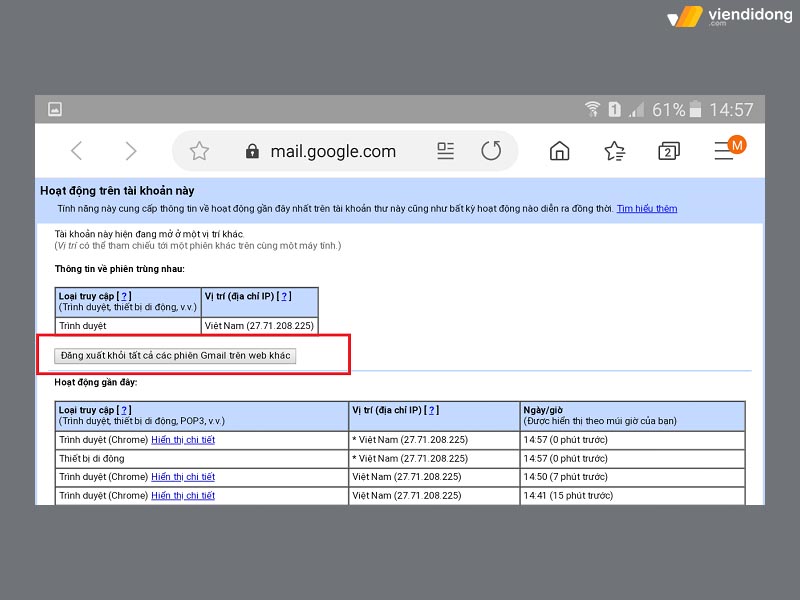
Cách đăng xuất tài khoản từ xa bằng điện thoại – 4
Đối với máy tính, bạn có thể áp dụng theo các bước trên với thao tác nhanh chóng như sau:
Bước 1: Đăng nhập tài khoản Google trên trình duyệt Chrome (khác) ⇒ Truy cập vào ứng dụng Gmail trong biểu tượng chín dấu tròn.
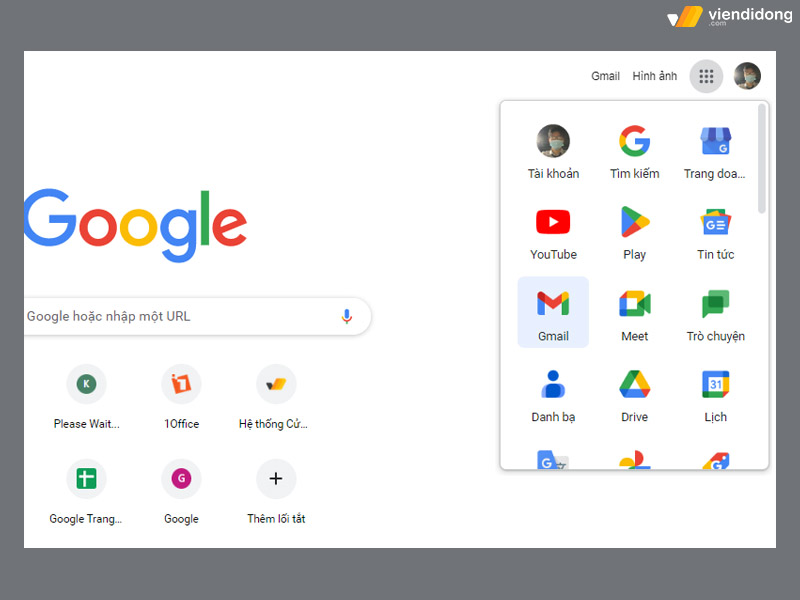
Cách đăng xuất tài khoản từ xa bằng máy tính – 1
Bước 2: Cuộn xuống dưới trang giao diện để chọn Chi tiết nằm ở dưới góc phải.
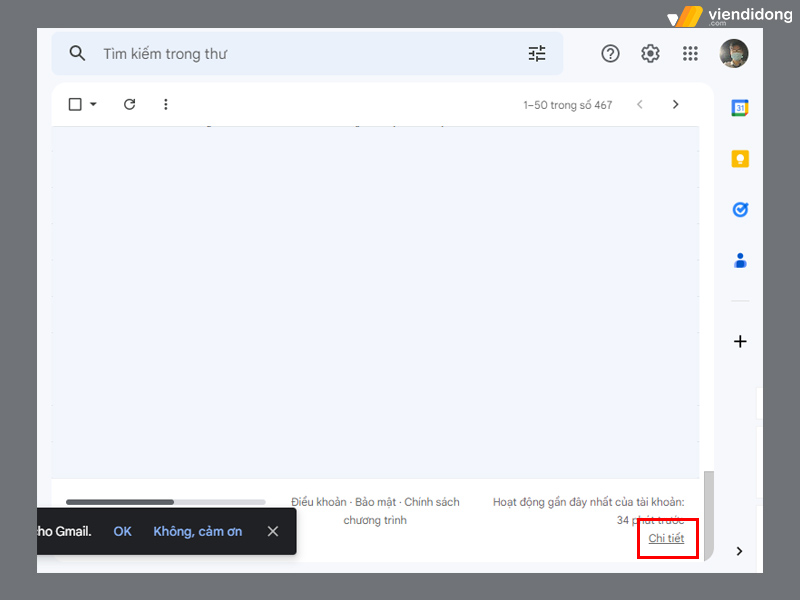
Cách đăng xuất tài khoản từ xa bằng máy tính – 2
Bước 3: Trình duyệt sẽ hiển thị cửa sổ mới và chọn nút Đăng xuất khỏi tất cả các phiên Gmail trên web khác là xong.
Để đảm bảo an toàn, bạn có thể tham khảo một số phần mềm quản lý mật khẩu đã lưu hoặc thay đổi lại mật khẩu mới tài khoản và không nên lưu mật khẩu trên bất kỳ trình duyệt thiết bị nào.
Nếu bạn muốn kiểm lại tài khoản Google trước đó của mình có đăng nhập trên thiết bị khác hay không thì hãy áp dụng các bước trên, sau đó sẽ hiển thị kết quả “Có vẻ như tài khoản này hiện không được mở ở bất kỳ vị trí nào khác…”. Tuy nhiên, sẽ có trường hợp tài khoản của bạn vẫn chưa được đăng xuất ở thiết bị khác.
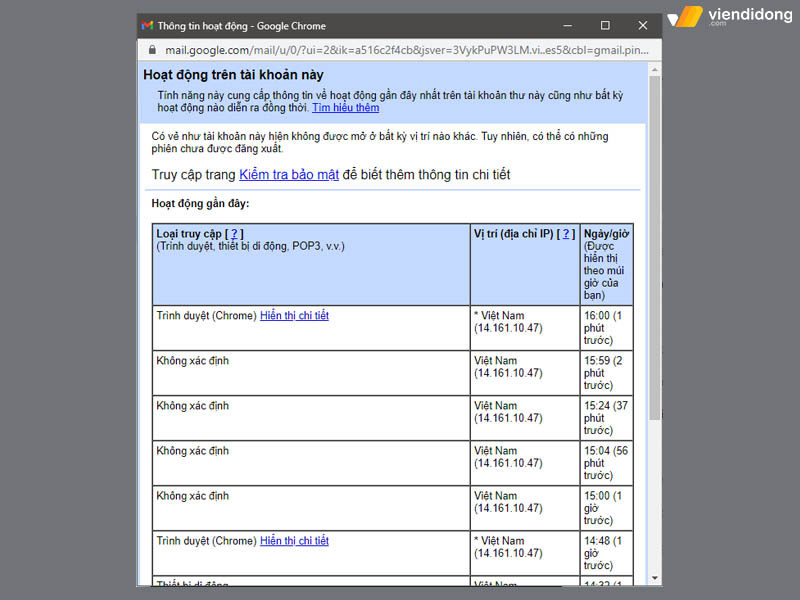
Kiểm tra lại đăng xuất Google từ xa bằng Gmail của bạn
3. Cách đăng xuất tài khoản Google trên tất cả thiết bị khác cùng lúc
3.1. Đăng xuất tài khoản Google trên tất cả thiết bị khác bằng điện thoại
Ngoài ra, còn một cách đăng xuất tài khoản Google từ xa mới vô cùng hữu ích hơn chính là chính đăng xuất trong cùng một lúc. Với hướng dẫn nhanh, hãy truy cập vào trang Google Tài khoản ⇒ Chọn vào Bảo mật ⇒ Quản lý thiết bị ⇒ Chọn Đăng xuất để tài khoản thoát khỏi thiết bị đó.
Dưới đây là một số bước hướng dẫn chi tiết để bạn đăng xuất tài khoản Google từ xa trên thiết bị điện thoại như sau:
Bước 1: Truy cập vào ứng dụng trình duyệt Chrome ⇒ Nhập vào thanh tìm kiếm “Quản lý tài khoản Google” ⇒ Chọn vào “Tài khoản” được hiển thị kết quả trên trang đầu.
Bước 2: Chọn vào nút Truy cập vào tài khoản Google ở góc phải trên cùng ⇒ Đăng nhập vào tài khoản mà bạn muốn đăng xuất từ xa.
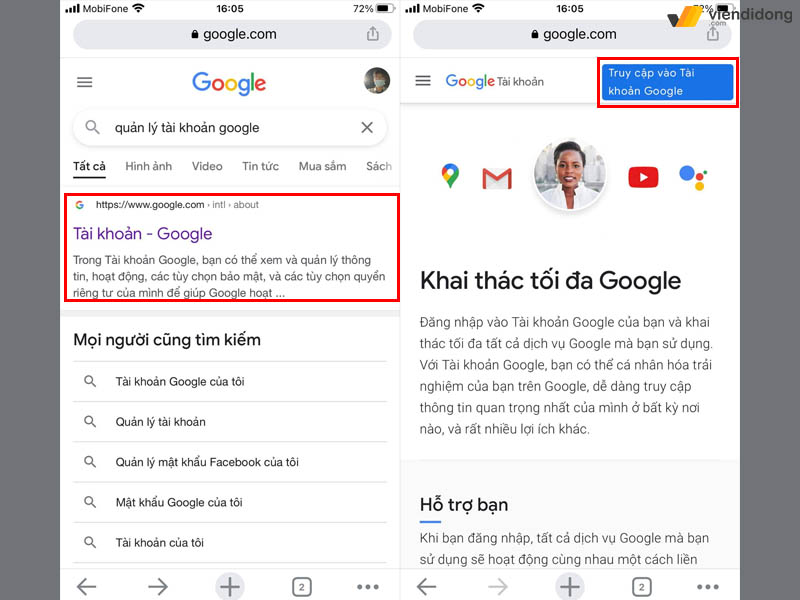
Cách đăng xuất tài khoản Google trên tất cả thiết bị khác bằng điện thoại – 1
Bước 3: Dùng ngón tay để vuốt từ trái sang phải trên thanh mục ⇒ Chọn vào mục Bảo mật ⇒ Cuộn xuống phía dưới để tìm kiếm Các thiết bị của bạn ⇒ Chọn vào Quản lý tất cả thiết bị ngay bên dưới.
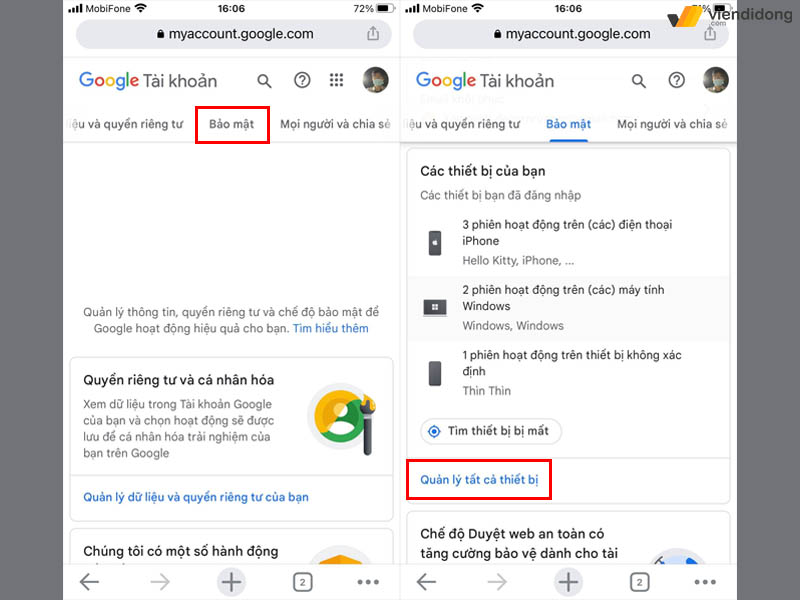
Cách đăng xuất tài khoản Google trên tất cả thiết bị khác bằng điện thoại – 2
Bước 4: Bạn sẽ thấy hàng loạt các danh sách thiết bị đã được đăng nhập vào tài khoản Google của bạn. Để đăng xuất tài khoản Google từ xa, hãy chọn vào đầu mũi tam giác hướng hướng phải đặt kế bên tên thiết bị ⇒ Chọn nút Đăng xuất và Google sẽ thông báo thiết bị không được phép truy cập vào tài khoản Google của bạn nữa ⇒ Đăng xuất thêm lần nữa để xác nhận là xong.
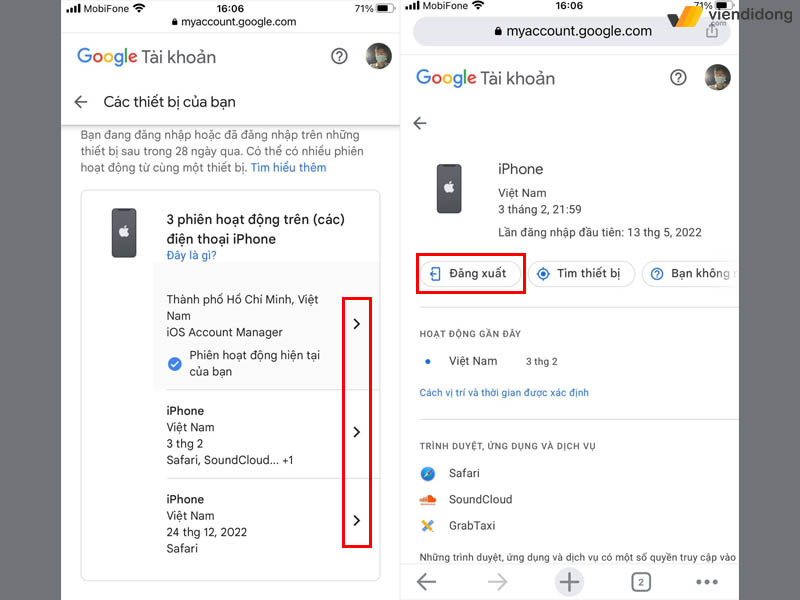
Cách đăng xuất tài khoản Google trên tất cả thiết bị khác bằng điện thoại – 3
3.2. Đăng xuất tài khoản Google trên tất cả thiết bị khác bằng máy tính
Bên cạnh thao tác trên điện thoại, bạn còn có thể đăng xuất tài khoản Google từ xa cùng một lúc bằng máy tính của mình. Điều này sẽ giúp bạn có thể thao tác đăng xuất tài khoản Google của mình thuận tiện hơn bao giờ hết.
Dựa trên các bước thực hiện trên điện thoại, dưới đây là các bước thao tác trên máy tính như sau:
Bước 1: Truy cập vào trình duyệt Google Chrome hoặc trình duyệt khác mà bạn thích ⇒ Đăng nhập tài khoản Google mà bạn muốn thoát khỏi thiết bị từ xa ⇒ Chọn vào icon cá nhân ở góc trên cùng bên phải ⇒ Chọn vào nút Quản lý Tài khoản Google của bạn.
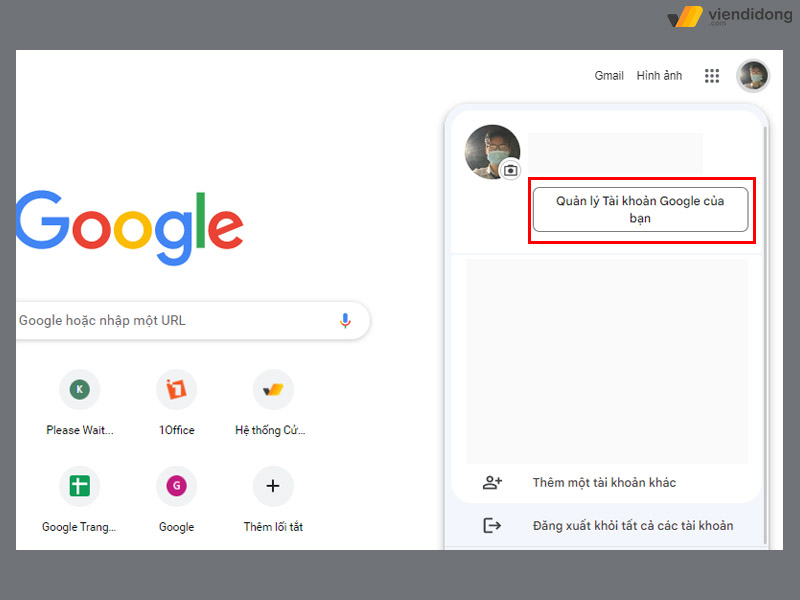
Cách đăng xuất tài khoản Google từ xa trên tất cả thiết bị bằng máy tính – 1
Bước 2: Chọn vào mục Bảo mật được nằm ở cột bên trái ⇒ Cuộn xuống phía dưới để tìm kiếm danh mục Các thiết bị của bạn ⇒ Chọn vào Quản lý tất cả thiết bị ngay bên dưới.
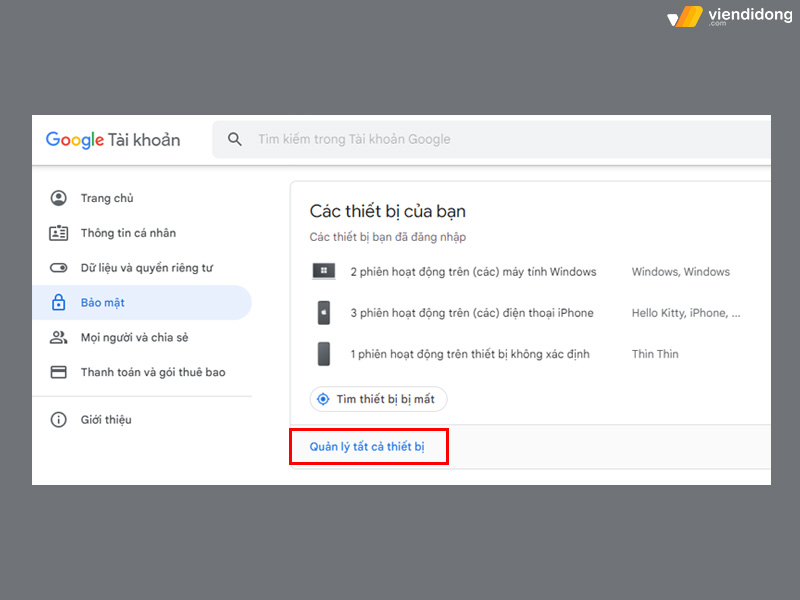
Cách đăng xuất tài khoản Google từ xa trên tất cả thiết bị bằng máy tính – 2
Bước 3: Bạn sẽ thấy hàng loạt các danh sách thiết bị đã được đăng nhập vào tài khoản Google của bạn ⇒ Chọn vào đầu mũi tên tam giác được nằm kế bên trên thiết bị lạ mà bạn đang đăng nhập trước đó ⇒ Chọn nút Đăng xuất.
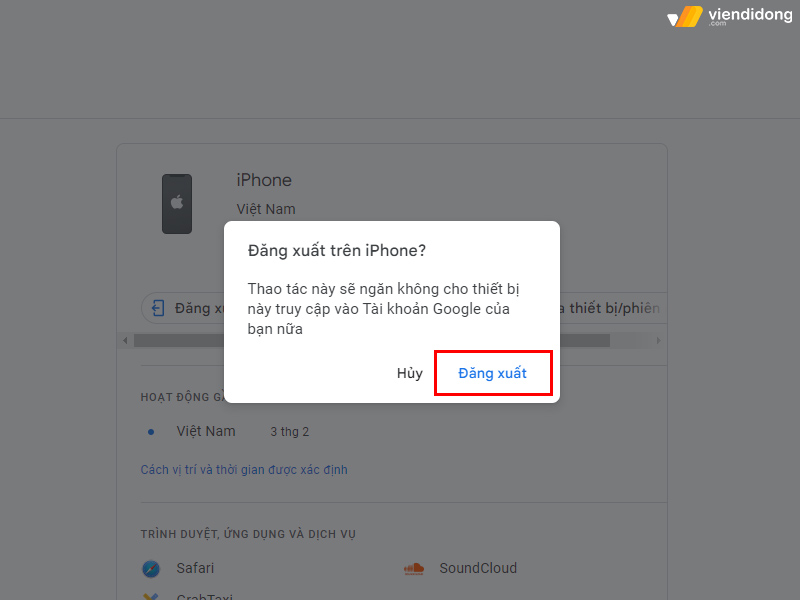
Cách đăng xuất tài khoản Google từ xa trên tất cả thiết bị bằng máy tính – 3
Google sẽ hiển thị cửa sổ thông báo để xác nhận đăng xuất tài khoản Google trên thiết bị này hay không và chọn nút Đăng xuất một lần nữa để xác nhận là xong.
Nhờ vào đó, bạn đã có thể dễ dàng thực hiện đăng xuất Google từ xa trên tất cả các thiết bị trong cùng một lúc thông qua máy tính và điện thoại của bạn. Vì thế, mỗi lần bạn đăng nhập tài khoản của mình trên thiết bị người lạ hoặc nơi công cộng nào đó nhưng lại quên mất thoát ra thì có thể dễ dàng sử dụng tính năng này.
4. Tạm kết
Trên đây là toàn bộ cách đăng xuất tài khoản Google từ xa trên thiết bị khác vô cùng nhanh chóng. Hy vọng bài viết trên đã hỗ trợ thành công trong việc thoát tài khoản của mình khỏi các thiết bị lạ hoặc không sử dụng trước đó nhằm bảo mật thông tin cá nhân an toàn hơn.
Viện Di Động – Hệ thống sửa chữa uy tín qua các thiết bị điện thoại thông minh, máy tính xách tay và nhiều thiết bị công nghệ khác. Mọi thông tin liên hệ dịch vụ ngay thông qua tổng đài 1800.6729 (miễn phí) hoặc fanpage Viện Di Động để được tư vấn – hỗ trợ kỹ thuật, giúp mang lại kết quả chất lượng hoàn hảo và có thể đi đến các cơ sở gần nhất tại Tp.HCM, Hà Nội và Đà Nẵng.
Xem thêm:
- Google Keep là gì? Tính năng nổi bật và cách sử dụng Google Keep
- Google Meet là gì? Ứng dụng tạo phòng họp trực tuyến dành cho giáo dục, văn phòng
- Hướng dẫn cách khôi phục dữ liệu đã xóa trên Google Drive nhanh chóng
- Cách xuống dòng trong Excel, Google Sheet trên máy tính, điện thoại
Viện Di Động








Bình luận & hỏi đáp